Atualizado em July 2025: Pare de receber mensagens de erro que tornam seu sistema mais lento, utilizando nossa ferramenta de otimização. Faça o download agora neste link aqui.
- Faça o download e instale a ferramenta de reparo aqui..
- Deixe o software escanear seu computador.
- A ferramenta irá então reparar seu computador.
O novo Notification & Action Center no Windows 10 parece ótimo. A Central de ações está dividida em duas seções principais – Notificações e Ações rápidas e permite que você dê uma olhada em todas as notificações de todos os aplicativos diferentes e até mesmo no sistema. Mas se desejar, você pode
desativar Action Center
em
Windows 10
. Vamos ver como fazê-lo, ajustando o Registro do Windows ou o Editor de Políticas de Grupo. Mas antes disso, veremos como ocultar seu ícone somente através de Configurações.
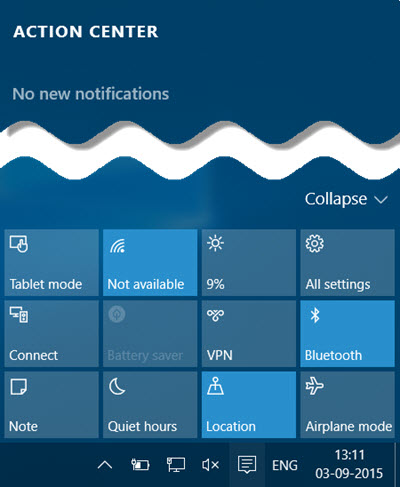
Tabela de Conteúdos
Ocultar ícone do Centro de Ação na barra de tarefas
Atualizado: julho 2025.
Recomendamos que você tente usar esta nova ferramenta. Ele corrige uma ampla gama de erros do computador, bem como proteger contra coisas como perda de arquivos, malware, falhas de hardware e otimiza o seu PC para o máximo desempenho. Ele corrigiu o nosso PC mais rápido do que fazer isso manualmente:
- Etapa 1: download da ferramenta do reparo & do optimizer do PC (Windows 10, 8, 7, XP, Vista - certificado ouro de Microsoft).
- Etapa 2: Clique em Iniciar Scan para encontrar problemas no registro do Windows que possam estar causando problemas no PC.
- Clique em Reparar tudo para corrigir todos os problemas
Se você deseja simplesmente ocultar o ícone do Centro de Ação que aparece no lado direito extremo da barra de tarefas, abra
Configurações
> Personalização > Barra de tarefas
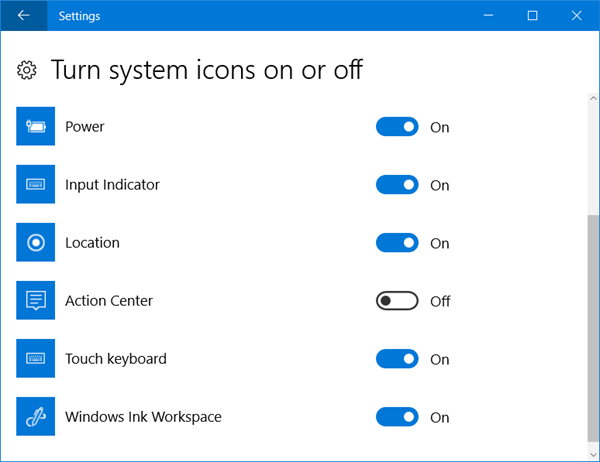
Aqui, clique no
Ligar ou desligar ícones do sistema
link e, em seguida, alternar o switch contra
Centro de Ação
para o
Off
posição.
Isso ocultará o ícone do Action Center imediatamente.
Se você deseja abrir o Action Center, você terá que usar
Win+A
atalho de teclado.
Desativar notificação e centro de ação no Windows 10
Usando o Editor de Registro(Alaska)
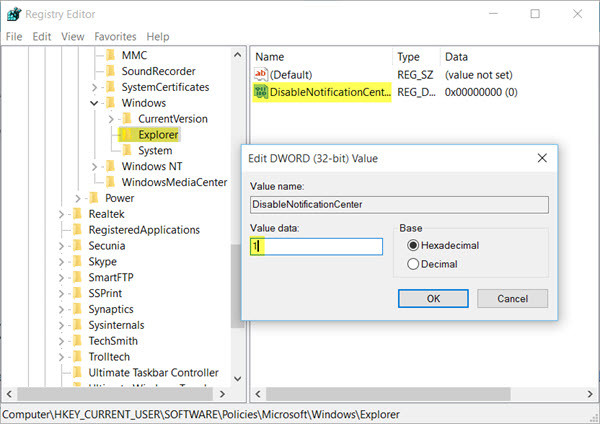
(2)
regedit
Tendo feito isso, navegue até a seguinte chave de registro:
HKEY_CURRENT_USERSoftwarePolíticasMicrosoftWindowsExplorer
Agora, clique com o botão direito no espaço vazio no painel direito e selecione New > DWORD (32-bit).
Nome
DisableNotificationCenter
…Arkansas.
Agora, clique duas vezes nele e dê-lhe um valor de
1
…Arkansas.
Clique em OK e saia do Editor de Registro.
Usando o Group Policy Editor(Alaska)
Se a sua versão do Windows 10 vem com o
Group Policy Editor(Alaska)
Correr
gpedit.msc
e navegue para a seguinte configuração:
Configuração do Usuário > Modelos Administrativos > Menu Iniciar e Barra de Tarefas
Agora no painel direito, clique duas vezes em
Remover notificações e Action Center
e selecione a opção
Habilitado
opção. Clique em Aplicar e Sair.
Ao seguir estas instruções, você terá desativado o Notification and Action Center no Windows 10.
Reinicie seu computador para ver a mudança.

Você verá que o Action Center está faltando na barra de tarefas!
Para habilitar o Action Center de volta, basta excluir
DisableNotificationCenter
ou altere seu valor para 0 e reinicie seu Windows 10 PC.
RECOMENDADO: Clique aqui para solucionar erros do Windows e otimizar o desempenho do sistema
Renan descreve-se como um fã apaixonado do Windows que adora resolver problemas do Windows mais do que qualquer outra coisa e escrever sobre tecnologias MS em geral.
